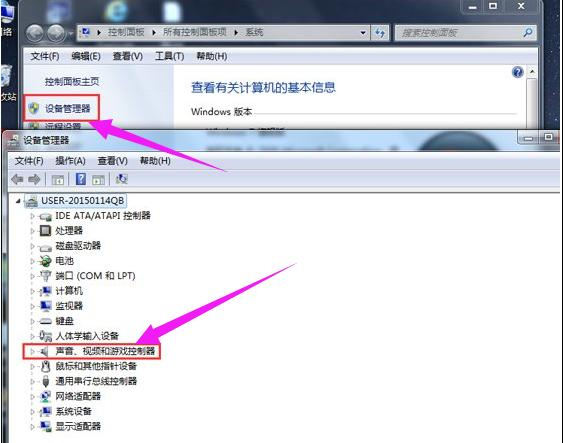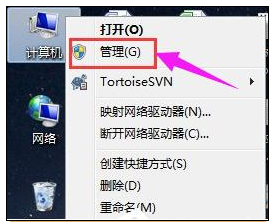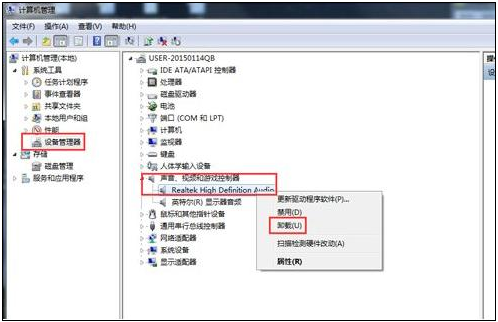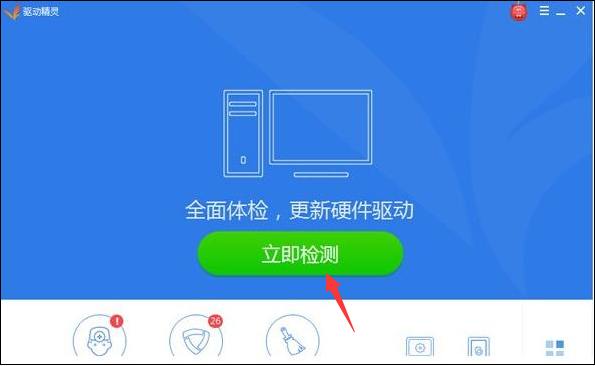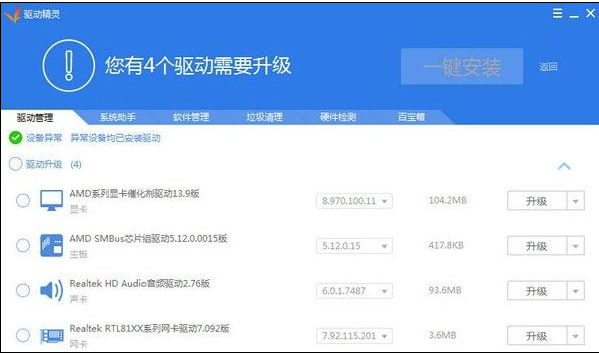声卡驱动怎么安装
在安装了声卡驱动的情况下,我们的电脑才可以正常发声。不过有时候在重装了系统之后会出现电脑没有声音的情况,这个很可能是新系统没有安装声卡驱动的原因。小编今天就教下大家声卡驱动的安装方法。
具体步骤如下:
1、我们需要对设备管理器进行检查声音、视频和游戏控制器,有没有出现黄色叹号。
ps:如果出现感叹号的话,那就说明您的声卡有问题了,需要将其卸载掉,具体操作步骤如下。
2、鼠标右击“计算机”,选择“管理”选项。
3、找到设备管理器,找到“声音、视频和游戏控制器”然后右键点击“卸载”。
4、卸载后,打开下载安装好的驱动精灵,点击“立即体验”。
5、在驱动管理检查出现的结果看,显示声卡驱动信息故障。接着点击修复,修复好之后,点击完成,重启电脑,你的声卡就安装好了。
以上便是声卡驱动的安装教程,大家如果还遇到这个问题的话可以通过这个方法解决。
相关文章
- 安装Realtek声卡驱动失败怎么办?安装Realtek声卡驱动的3种方法
- Realtek HD Audio声卡驱动如何安装?声卡驱动安装教程
- 图文详解如何安装声卡驱动
- 声卡驱动怎么安装
- win10声卡驱动怎么安装_win10声卡驱动安装教程
- realtek声卡驱动如何安装?
- 电脑声卡驱动装不上导致没有声音的解决方法
- WinXP声卡驱动怎么安装?WinXP安装声卡驱动的方法
- Win7电脑怎么安装声卡驱动?
- 9种驱动安装先后顺序介绍
- Win10系统下因realtek声卡驱动超时导致没有声音
- 联想笔记本声卡驱动怎么安装_联想笔记本声卡驱动安装教程
- 声卡驱动在哪里打开_声卡驱动打开的方法
- 声卡驱动怎么更新_声卡驱动更新的教程
- Win8系统声卡驱动正常但是没有声音的解决方法
- 声卡驱动怎么设置_声卡驱动设置的方法
相关推荐
-
Win11 Realtek HD声卡驱动 V6.0.9468.1 官方版

Realtek HD Audio音频驱动是专为音乐行业打造的一款声卡驱动,可以解决电脑屏幕右下角没有声音图标、电脑没有声音、设备管理器界面有Realtek Audio黄色感叹号等情况。这里为大家带来的是Win11最新声卡驱动程序6 0 9468 1,有需要的用户可以下载。
-
win7声卡驱动一键修复精灵 完美版

很多win7用户反映自己的声卡驱动有问题,windows7装完后没声音,针对这个问题,小编专门为大家带来了一款“win7声卡驱动一键修复精灵”小工具了,轻松实现win7声卡驱动一键安装,再也不怕电脑没有声音了。
-
声卡驱动精灵 V9.6.1 官方版

声卡驱动精灵是一款声卡驱动软件合集,用户可以在软件内找到各式各样的声卡驱动程序,我们都知道系统要进行正常的运行的话是需要安装驱动程序的,而我们想要在电脑上使用麦克风的话是需要声卡驱动的,如果有需要的用户就快来下载吧。
-
Realtek声卡驱动 V6.0.9205.1 中文版

Realtek声卡驱动中文版可以帮助用户安装正确的声卡驱动,Realtek声卡驱动程序官方版相当于把各种型号的声卡驱动都聚合了起来,只要用户使用的是瑞昱声卡就行,文件相对来说比较大,比较适合放在U盘里,需要的时候插上去,安装一下驱动,然后功成身退。
-
win7系统万能声卡驱动

win7系统万能声卡驱动可以帮你解决声卡驱动疑难杂症,修复声卡出现的问题,为用户带来便捷快速的使用体验,是一款适用于win7系统的电脑声卡驱动。